-
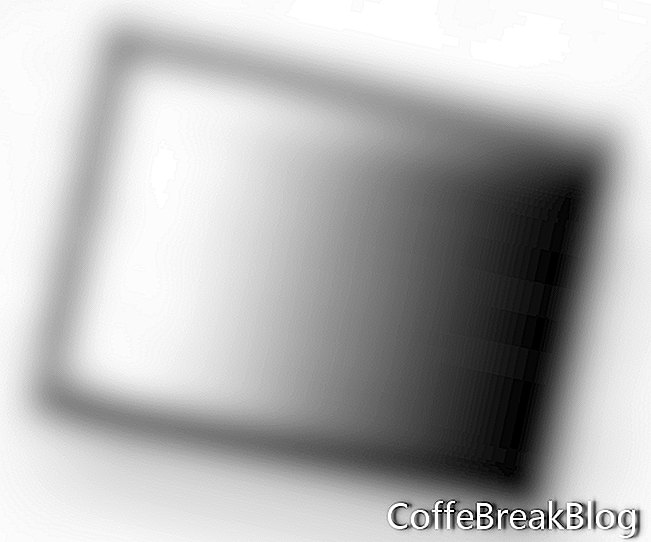 Színátmenet eszköz. Kattintson a Színátmenet eszközre az Eszköztárban (megtalálja a Paint Bucket Tool alatt). A való életben az árnyék fokozatosan világosabb lesz, mivel távolabb esik a tárgytól. Tehát a színátmenet sötétebb részét a karakter mellé helyezzük.
Színátmenet eszköz. Kattintson a Színátmenet eszközre az Eszköztárban (megtalálja a Paint Bucket Tool alatt). A való életben az árnyék fokozatosan világosabb lesz, mivel távolabb esik a tárgytól. Tehát a színátmenet sötétebb részét a karakter mellé helyezzük.
Nyissa meg az Opciók sávot, és válassza a legördülő listából az első előre beállított színátmenetet (Előtér és háttér). Csak jobbra válassza a Linear Gradient stílust, és tartsa meg az alapértelmezett beállításokat.
Az árnyékrétegnek továbbra is az aktív rétegnek kell lennie. Kattintson az aljára, húzza az egeret a tetejére, és engedje el az egérgombot. A kiválasztásnak kitöltenie kell a színátmenettel. De egy kicsit túl sötét. Reálisabb lenne, ha az árnyék félig átlátszó.
- Réteg átlátszóság csúszka. Lépjen a Rétegek palettára, és mozgassa az Opacitás csúszkát 40% -ra. A karaktertől függően érdemes ennél valamivel többet vagy kevesebbet felhasználni.
Amíg a Rétegek palettán vagyunk, tegyük láthatóvá a karakterünket, ha ismét rákattintunk a Réteg láthatósága ikonra a Karakterréteg számára. Tegyük rá az árnyékréteget a Karakterréteg mögé (alá). Kattintson és húzza az árnyékréteget a Karakterréteg alatt.
- Torzítsa el az árnyékot. Az árnyékrétegnek továbbra is aktívnak kell lennie. Most az árnyékot perspektívába mozgatjuk a karakterrel. Nyissa meg a menüsávot, és kattintson a Szerkesztés, Átalakítás, Torzítás elemre. Látni fogja a dobozt és az árnyék körüli fogantyúkat. Kattintson a jobb felső fogantyúra, és húzza le és jobbra, amíg meg nem kapja a kívánt megjelenést. Az átalakítás beállításához nyomja meg az Enter billentyűt a billentyűzeten. Most kattintson a Kiválasztás, a Kijelölés megszüntetése elemre a menüsorból az aktív kiválasztás megszüntetéséhez.
- Választható. Ha árnyéka kissé lágyabb megjelenést mutat, akkor ezt könnyű megtenni. A menüsoron kattintson a Szűrés, Elmosódás, Gaussiai elmosódás elemre. A párbeszédpanelen állítsa a Sugárot körülbelül 2 pixelre, majd kattintson az OK gombra.
← Vissza
Szerzői jog 2018 Adobe Systems Incorporated. Minden jog fenntartva. Az Adobe termék képernyőképe (i) újra kinyomtatva az Adobe Systems Incorporated engedélyével. Adobe, Photoshop, Photoshop Album, Photoshop Elements, Illustrator, InDesign, GoLive, Acrobat, Cue, Premiere Pro, Premiere Elements, Bridge, After Effects, InCopy, Dreamweaver, Flash, ActionScript, Fireworks, Contribute, Captivate, Flash Catalyst és Flash Paper vagy bejegyzett védjegy (ek) vagy az Adobe Systems Incorporated védjegye (i) az Egyesült Államokban és / vagy más országokban.

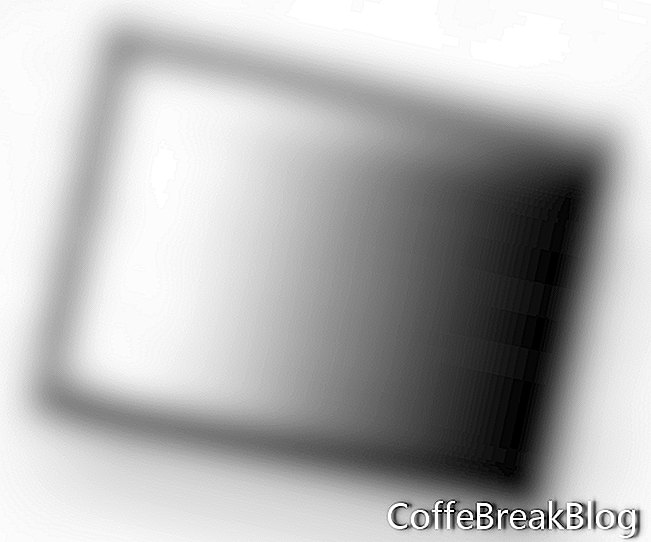 Színátmenet eszköz. Kattintson a Színátmenet eszközre az Eszköztárban (megtalálja a Paint Bucket Tool alatt). A való életben az árnyék fokozatosan világosabb lesz, mivel távolabb esik a tárgytól. Tehát a színátmenet sötétebb részét a karakter mellé helyezzük.
Színátmenet eszköz. Kattintson a Színátmenet eszközre az Eszköztárban (megtalálja a Paint Bucket Tool alatt). A való életben az árnyék fokozatosan világosabb lesz, mivel távolabb esik a tárgytól. Tehát a színátmenet sötétebb részét a karakter mellé helyezzük.